如何在Excel中实现聚光灯的效果
1、打开Excel文件

2、选中A1:F16数据区域,点击“开始->条件格式”,选择“新增规则”

3、规则类型选择“使用公式确定要设置格式的单元格”,输入公式:=OR(CELL("row")=ROW(),CELL("col")=COLUMN())
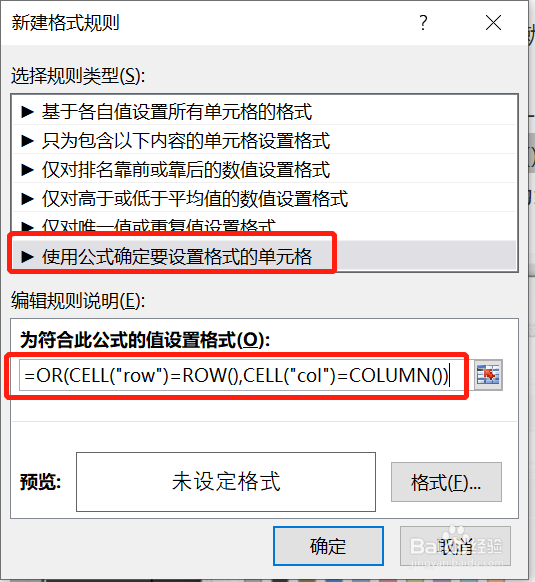
4、点击“格式”,设置满足公式时显示的格式,如设置填充颜色。
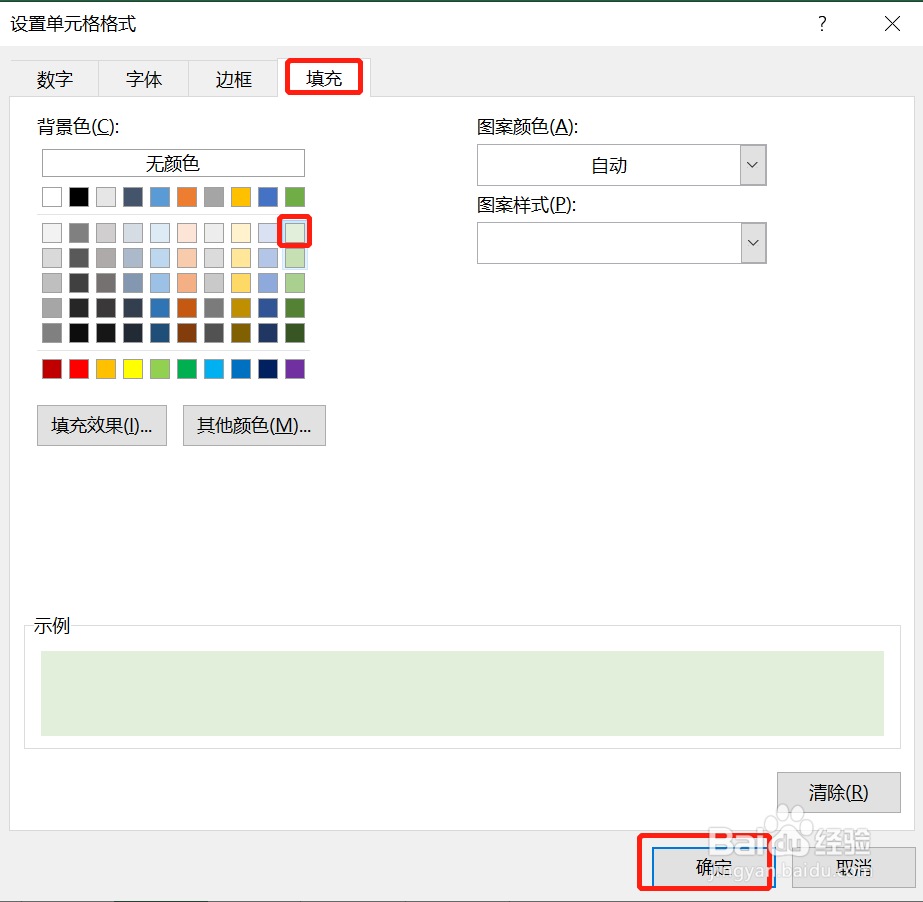

5、点击“开发工具->Visual Basic”,在对应工作表输入代码。代码如下
Private Sub Worksheet_SelectionChange(ByVal Target As Range)
If Application.CutCopyMode = False Then
Application.Calculate
End If
End Sub
关闭代码窗口。
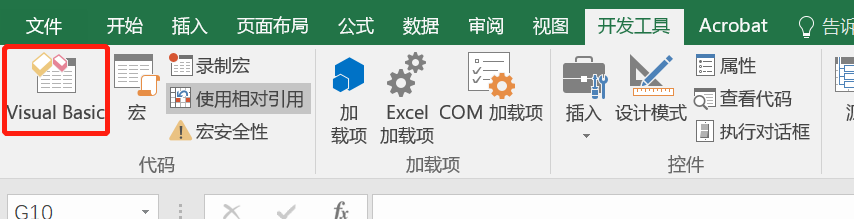
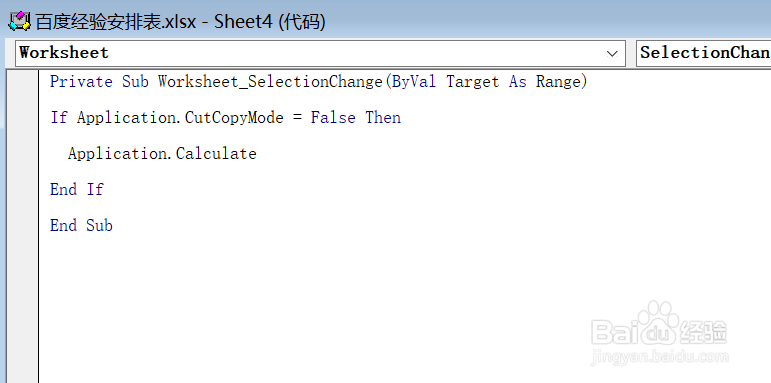
6、此时点击单元格就可以看到聚光灯效果

7、如果要保存聚光灯效果,需要将文件另存为,格式为“Excel启用宏的工作簿(xlsm)”

8、如果想要聚光灯的效果只聚焦在“行”数据,可以修改条件格式的公式,公式为“=CELL("row")=ROW()”


声明:本网站引用、摘录或转载内容仅供网站访问者交流或参考,不代表本站立场,如存在版权或非法内容,请联系站长删除,联系邮箱:site.kefu@qq.com。
阅读量:150
阅读量:176
阅读量:65
阅读量:93
阅读量:94